Table of Contents

ChatGPT là một mô hình ngôn ngữ AI được phát triển bởi OpenAI có thể trả lời các truy vấn và câu hỏi từ người dùng. Với sự trợ giúp của Siri trên iPhone, bạn có thể dễ dàng sử dụng ChatGPT để có câu trả lời cho câu hỏi của bạn hoặc tìm kiếm sự trợ giúp nhanh chóng bằng giọng nói.
Dưới đây là hướng dẫn từng bước cách dùng ChatGPT bằng Siri trên iPhone mà GhienCongNghe vừa mới tìm hiểu được. Thử ngay để xem bạn có thể khám phá ra được những điều hay ho và thú vị gì nhé.
Điều kiện để sử dụng ChatGPT với Siri trên iPhone
Có 2 yêu cầu bắt buộc được nêu rõ bên dưới đây trước khi có thể sử dụng ChatGPT với Siri trên iPhone. Còn có một số yêu cầu chung mà bạn cần đáp ứng để sử dụng Siri trên iPhone của mình:
- IPhone của bạn phải đang chạy iOS 10 trở lên.
- Bạn phải có kết nối internet để truy cập vào ChatGPT và sử dụng được Siri.
- Đảm bảo bật tính năng Siri trên iPhone của mình. Để thực hiện việc này, hãy đi tới Cài đặt > Siri & Tìm kiếm và đảm bảo rằng công tắc cho ‘Hey Siri’ hoặc ‘Nhấn Home để bật Siri’ đang ở trạng thái bật sáng.
- Bạn cần đăng nhập tài khoản ChatGPT vào trong trình duyệt trên iPhone.
Tải phím tắt Siri Pro
Việc tích hợp ChatGPT vào Siri hoạt động thông qua tính năng Phím tắt (Shortcuts) có trên iPhone chạy iOS 10 trở lên của bạn.
Như vậy, cần phải tải xuống Phím tắt có tên Siri Pro (phím tắt này được cung cấp bởi YouTuber Tim Harris).
Dù cho phím tắt được đặt tên là Siri Pro, bạn luôn có thể đổi tên nó thành bất kỳ thứ gì bạn muốn, ví dụ là ‘Use ChatGPT with Siri’. Sau khi tải xuống phím tắt Siri Pro, đừng khởi chạy phím tắt đó vội, hãy tiếp tục đọc những yêu cầu và hướng dẫn kết nối dưới đây.
Lấy khóa API ChatGPT của bạn
Để sử dụng thành công các dịch vụ của ChatGPT với Siri trên iPhone của bạn, bạn cần sử dụng API của nó. Khóa API của ChatGPT là thứ bạn có thể truy cập thông qua tài khoản OpenAI của mình. Để có được điều đó, hãy truy cập trang khóa API OpenAI và đăng nhập vào tài khoản của bạn. Tại đây, bạn sẽ thấy tùy chọn “Tạo khóa bí mật mới”. Nhấp vào nó để tạo khóa API để sử dụng với Siri Pro.
Để sử dụng được ChatGPT với Siri trên iPhone của bạn, bạn phải có được API (Application Programming Interface) của nó.
Để có được API của tài khoản ChatGPT của bạn, hãy nhấn vào trang lấy khóa API của OpenAI tại đây và đăng nhập vào tài khoản ChatGPT của bạn vào đó.
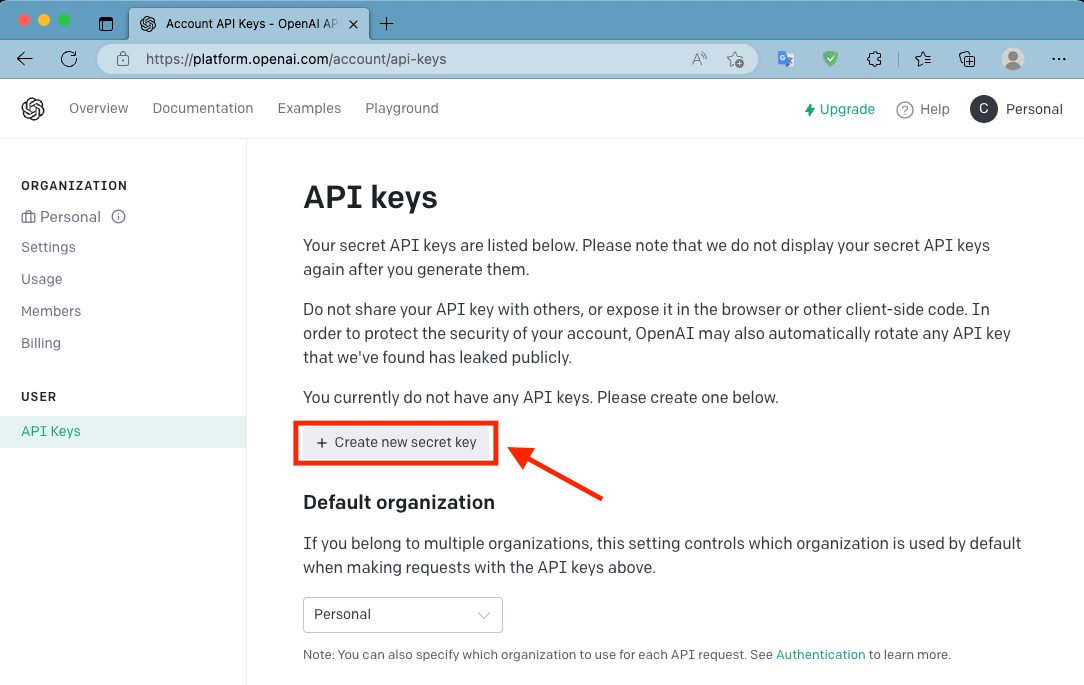
Tại đây, chọn Create new secret key. Sau đó hãy sao chép và dán khóa API OpenAI vào đâu đó để sử dụng ngay sau đây.
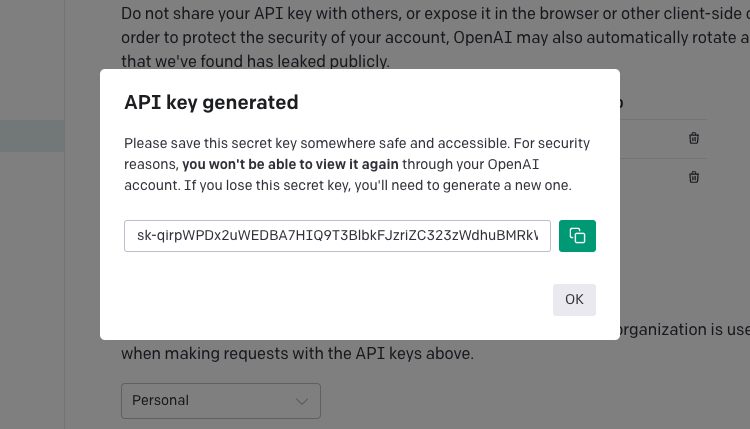
Lưu ý: Hãy nhớ rằng sau khi bạn sao chép khóa và đóng hộp bật lên, bạn không thể sao chép lại cùng một khóa API. Vì vậy, hãy giữ nó ở một nơi an toàn nào đó.
Bạn cũng có thể mở trang tạo khóa API ChatGPT trên iPhone của mình để tạo và sao chép khóa API vào khay nhớ tạm cho tiện. Nếu bạn chưa có tài khoản ChatGPT, hãy tạo tài khoản ChatGPT tại đây và sau đó truy cập liên kết trên.
Khi đã đáp ứng các yêu cầu trên, bạn có thể sử dụng Siri để mở ứng dụng ChatGPT và bắt đầu cuộc trò chuyện bằng giọng nói với mô hình ngôn ngữ AI đang hot này.
Cách dùng ChatGPT bằng Siri trên iPhone
Khi bạn đã tải xuống bộ phím tắt Siri Pro và sao chép dãy ký tự là khóa API ChatGPT của mình xong. Chỉ cần làm theo một số bước sau đây để có thể sử dụng ChatGPT với Siri trên iPhone và xem nó hoạt động như thế nào:
Bước 1: Mở ứng dụng Phím tắt (Shortcuts) để truy cập vào phím tắt Siri Pro đã tải xuống theo chỉ dẫn ở trên.
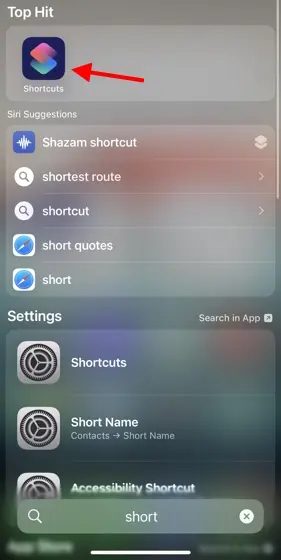
Bước 2: Bạn sẽ tìm thấy phím tắt Siri Pro tại đây. Nhấn vào biểu tượng dấu 3 chấm nằm trong ô Siri Pro để mở bảng cài đặt của phím tắt này.
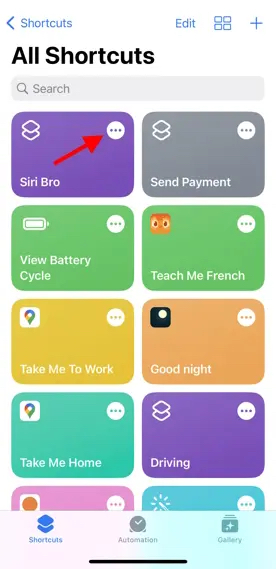
Chúng tôi đã đổi tên phím tắt Siri từ Siri Pro thành Siri Bro trên iPhone của mình.
Bước 3: Tại hộp thoại thứ hai có tiêu đề Text, bạn sẽ thấy thông báo ‘INSERT ChatGPT API KEY HERE‘, nó có nghĩa là chèn khóa API ChatGPT tại đây.
Bước 4: Dán khóa API ChatGPT đã sao chép trước đó của bạn vào đây và nhấn vào Done ở trên cùng bên phải.
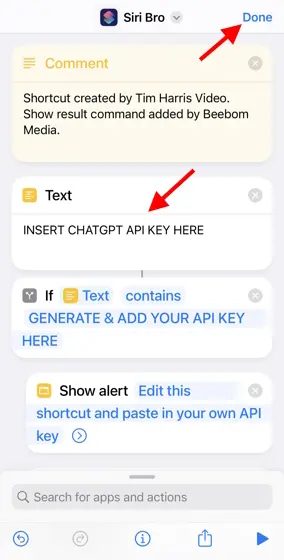
Bước 5: Vậy là xong. ChatGPT hiện đã được tích hợp với Siri trên iPhone của bạn. Bạn có thể gọi phím tắt bằng cách chạm vào Siri Pro trong ứng dụng Phím tắt hoặc nói ‘Hey Siri’ theo sau là tên phím tắt (Pro hoặc tiêu đề đã đổi tên của riêng bạn).
Như bạn có thể thấy bên dưới, tôi đã yêu cầu Siri đã tích hợp ChatGPT trên iPhone của tôi lên kế hoạch cho chuyến đi hai ngày đến London và nó đã trả lời một cách khá chính xác.
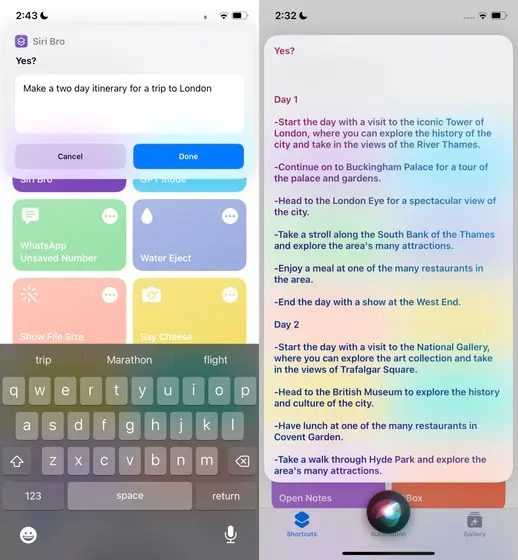
Tuy nhiên, hãy nhớ rằng phím tắt có thể không phải lúc nào cũng hoạt động bình thường, nó còn tùy thuộc vào tình trạng máy chủ của ChatGPT hiện tại có đang bị quá tải hoặc khóa API có bị hỏng hay không.
Câu hỏi thường gặp
Siri tích hợp ChatGPT không phản hồi khi tôi hỏi?
Khả năng ChatGPT được tích hợp vào Siri trên iPhone không hoạt động có thể là do tình trạng máy chủ hiện tại của OpenAI đang quá tải. Nếu ChatGPT bị quá tải, có một rủi ro là phím tắt sẽ không phản hồi. Chờ từ vài phút hoặc vài giờ trước khi thử lại lần nữa.
Phím tắt Siri Pro liên tục yêu cầu nhập API thì phải làm sao?
Điều đó có nghĩa là bạn chưa thêm đúng khóa API ChatGPT của mình vào trong phím tắt Siri Pro. Điều này sẽ khiến phím tắt không thể giao tiếp với máy chủ của ChatGPT. Hãy lặp lại các bước trên để lấy khóa API ChatGPT mới.
Trên đây là những hướng dẫn chi tiết cách dùng ChatGPT bằng Siri trên iPhone của bạn thông qua một tiện ích trong Phím tắt có tên Siri Pro. Nếu bạn biết thêm nhiều cách hay ho và thú vị khác, hãy cho chúng tôi và mọi người cùng biết trong phần bình luận dưới đây.
Nếu thấy bài viết này hữu ích, hãy nhấn LIKE & SHARE để ủng hộ GhienCongNghe tiếp tục có thêm động lực phát triển và nhận được nhiều sự quan tâm hơn nữa từ cộng đồng người dùng công nghệ nhé.











